A Microsoft deu o melhor de si ao criar o Windows 10, pois todos tinham muitas expectativas a partir dele. O Windows 10 é melhor do que seus predecessores em muitos aspectos, mas o que o torna menos bem-sucedido são os bugs e erros. O Windows 10 está cheio de bugs e erros. E não importa o quanto a Microsoft tente consertá-los a cada atualização, alguns novos sempre aparecem do nada.
Quando as pessoas atualizaram seus computadores para o Windows 10, tudo parecia bom no início. Mas, em poucos dias (horas?), Eles começaram a notar muitos bugs e erros nele. Alguns deles foram corrigidos na primeira atualização, mas logo, novos tomaram seu lugar e o ciclo continuou. Um desses erros que tem incomodado os usuários do Windows 10 é o erro de driver de codec de áudio de alta definição IDT. Este erro resulta em nenhum som do computador. Normalmente, esse problema ocorre após a atualização do computador para o Windows 10 ou após a instalação de qualquer atualização do Windows 10. Isso normalmente acontece quando o driver não está atualizado. Mas também pode acontecer por outros motivos. Esse problema tem afetado muitos usuários do Windows e, se você for um deles, não há nada para se preocupar. Neste artigo, vamos ajudá-lo a resolver o problema. Basta seguir os métodos mencionados abaixo, um por um, até que o problema seja corrigido.
Como corrigir erro de áudio IDT HD
Existem apenas alguns métodos para corrigir esse erro. Siga e execute esses métodos cuidadosamente para resolver o problema.
Método de trabalho: -
No teclado, pressione o Chave do logotipo do Windows e X (ao mesmo tempo) para obter o menu de acesso rápido.
1 - Clique em Gerenciador de Dispositivos.

2 - Expandir Controladores de som, vídeo e jogos.
3 - Clique com o botão direito em CODEC de áudio de alta definição IDT
4 - Selecione Atualizar software de driver
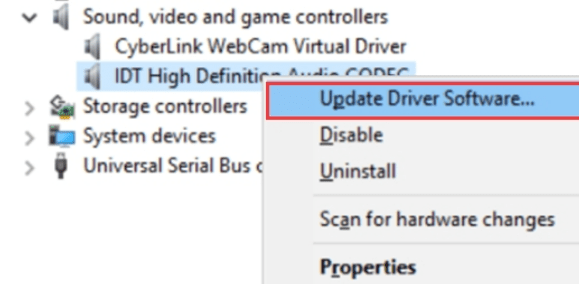
5 - Clique em Procure no meu computador o software do driver.
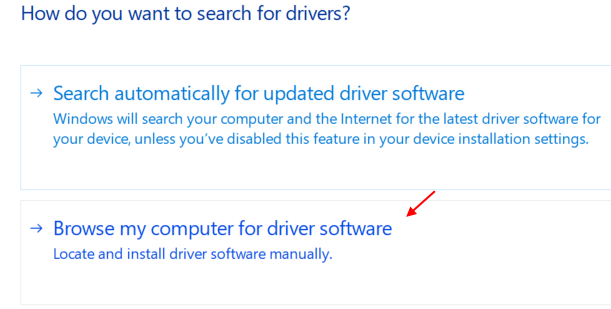
6 - Selecione Dispositivo de áudio de alta definição
7 - Clique em Próximo
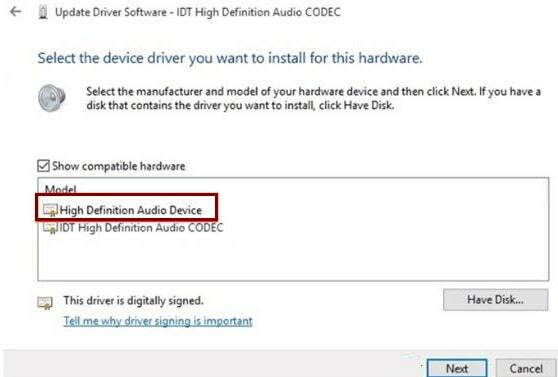
8 - Clique sim na mensagem de aviso
9 – Reiniciar seu computador.
10- Agora, após reiniciar o PC, basta pressionar CTRL + SHIFT + Esc chaves juntas para abrir o gerenciador de tarefas.
11 - Agora, vá para a guia de inicialização.
12 - Se você encontrar algum item chamado Áudio IDT PC, apenas clique com o botão direito nele e desabilitar isto.
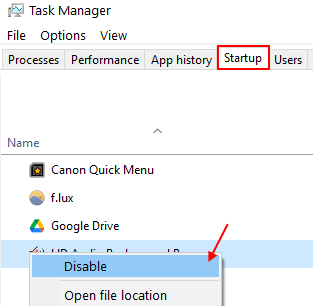
Espero que seja corrigido. Se não for corrigido, vá para o próximo método fornecido abaixo.
Confirme se é um problema de motorista
Antes de começar a resolver o problema, você terá que se certificar de que é o driver que está causando o problema. Porque o erro também pode ter sido causado por algum outro motivo. Siga as etapas para confirmar que é um problema de driver.
Passo 1. Clique com o botão direito no botão do menu Iniciar e selecione Gerenciador de Dispositivos.
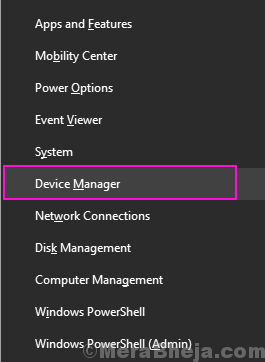
Passo 2. Aqui, expanda Controladores de som, vídeo e jogos.
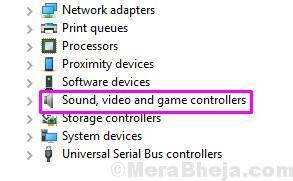
Etapa 3. Em controladores de som, vídeo e jogos, você encontrará CODEC de áudio de alta definição IDT. Agora, você deve verificar se há um ponto de interrogação amarelo ou um ponto de exclamação em seu ícone. Se a marca amarela estiver presente, o driver está causando o problema.
Siga o próximo método para corrigir esse problema.
Reinstalar o driver
Depois de confirmar que é o driver que está causando problemas, iremos reinstalar o driver para IDT High Definition Audio CODEC. Este método funcionou para a maioria dos usuários. Siga as etapas mencionadas abaixo para executar este método.
Passo 1. Clique com o botão direito no botão do menu Iniciar e selecione Gerenciador de Dispositivos.
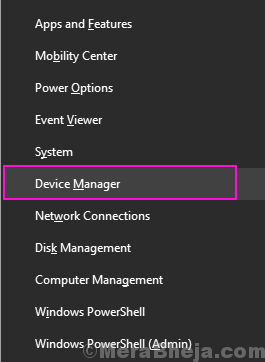
Passo 2. Expandir Controladores de som, vídeo e jogos e clique com o botão direito em CODEC de áudio de alta definição IDT. Selecione Atualizar driver.
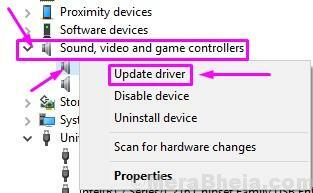
Etapa 3. Na próxima etapa, selecione Deixe-me escolher em uma lista de drivers de dispositivo no meu computador.
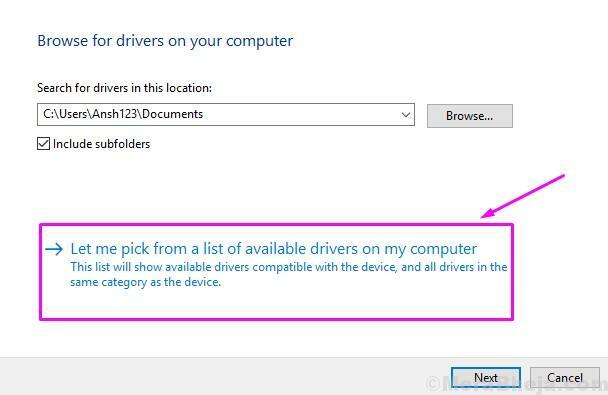
Passo 4. Agora, você verá duas ou mais opções aqui. Selecione Dispositivo de áudio de alta definição. Você não precisa selecionar o CODEC de áudio de alta definição IDT. Depois disso, clique em Próximo.
Etapa 5. Se uma mensagem de aviso for exibida, clique em SIM.
Etapa 6. Após a conclusão do processo de instalação do driver, reinicie o computador.
Isso deve resolver o problema. Mas, se você ainda estiver enfrentando o mesmo problema, siga o próximo método.
Instale o driver mais recente do site
Como a reinstalação do driver off-line não funcionou, você terá que tentar instalar o driver mais recente. Para isso, acesse o site do fabricante do seu computador e baixe o arquivo de configuração do driver para IDT High Definition Audio CODEC. Depois de baixá-lo, basta clicar duas vezes sobre ele e seguir as instruções na tela para instalar o driver.
Isto deve resolver o problema. Se você ainda estiver enfrentando o problema, siga o próximo método.
Instale o driver no modo de compatibilidade
Muitos drivers lançados para sistemas operacionais anteriores ao Windows 10, que funcionam perfeitamente com o Windows 10. Isso também funciona ao contrário. Ou seja, muitos drivers lançados para o Windows 10 funcionam muito bem para as edições do Windows anteriores ao Windows 10. Portanto, neste método, tentaremos instalar o driver mais recente para a versão mais antiga do Windows, em modo de compatibilidade.
Passo 1. O arquivo de configuração do driver que você baixou no último método, localize-o. Você deve clicar com o botão direito nele e selecionar Propriedades.
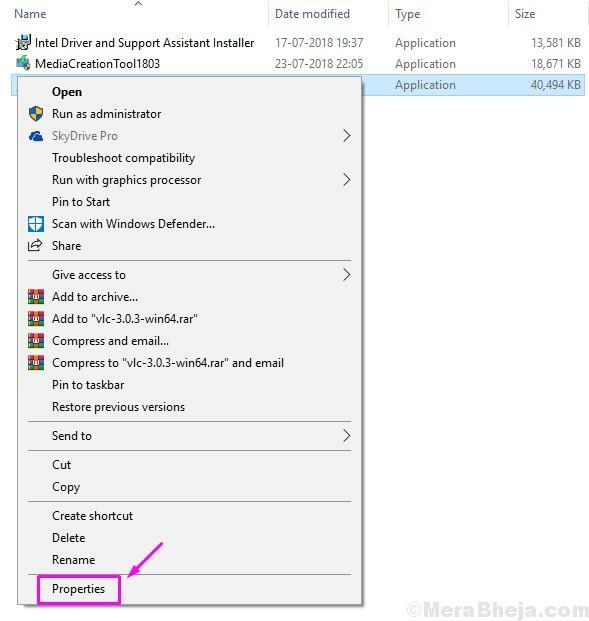
Passo 2. Vamos para Compatibilidade aba. Marque a caixa ao lado Execute este programa em modo de compatibilidade para. Depois disso, selecione um versão mais antiga (Windows 8 ou Windows 7) no menu suspenso. Clique em OK.

Etapa 3. Agora, clique duas vezes no arquivo de configuração para iniciar o processo de instalação. Siga as instruções na tela para instalá-lo.
Passo 4. Reinicie o seu computador.
Este método deve resolver o problema para você. Se não foi, siga o próximo método.
Habilitar serviços relacionados ao áudio IDT
Neste método, habilitaremos alguns serviços relacionados ao Áudio IDT. Isso pode resolver o problema para você. Aqui, você terá que alterar o Comece de três serviços para Automático. Siga as etapas para executar este método.
Passo 1. Clique com o botão direito no botão do menu Iniciar e selecione Corre.
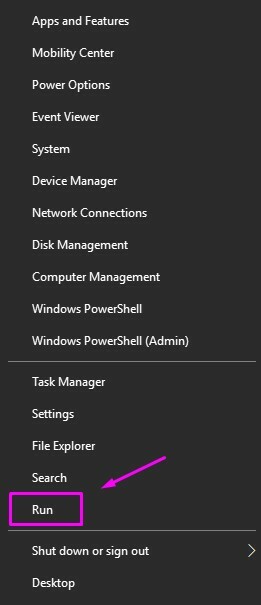
Passo 2. Modelo services.msc e clique em OK.

Etapa 3. Localizar Áudio do Windowse clique com o botão direito nele. Selecione Propriedades.
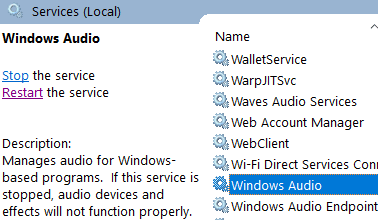
Passo 4. Na guia Geral, selecione o Tipo de inicialização como Automático (início atrasado) ou Automático. Clique em Começar, e então em OK.
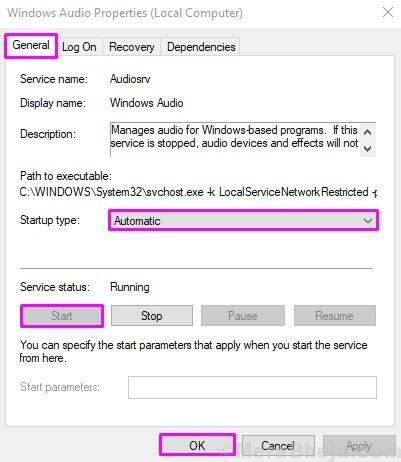
Repita as duas etapas acima para esses dois serviços: Programador de aulas multimídia e Windows Audio Endpoint Builder.
Etapa 5. Quando terminar, reinicie o computador.
Isto deve resolver o problema.
Se você conseguiu resolver esse problema usando algum outro método ou se tiver alguma dúvida em relação a ele, mencione-as abaixo nos comentários.